Cuando construye su diagrama de Comunicaciones, frecuentemente es necesario re-ordenar la secuencia de los mensajes y crear o eliminar 'grupos' de mensajes. Hay dos ventanas que ayudan a llevar a cabo estas tareas: la ventana Propiedades del Mensaje y la ventana Secuencias de Comunicaciones.
Organizando grupos de mensajes
Si tiene varios mensajes que están en la forma 1.2, 1.2, 1.3, 1.4 etc., pero le gustaría comenzar un nuevo grupo de numeración a partir del tercer mensaje, ej. 1.1, 1.2, 2.1, 2.2, 2.3 etc., puede cambiar el mensaje en series para un mensaje Grupo de inicio.
Para reorganizar grupos de mensajes, proceda con los siguientes pasos:
1. Haga doble clic en un nombre del mensaje. Se abre la ventana Propiedades del mensaje.
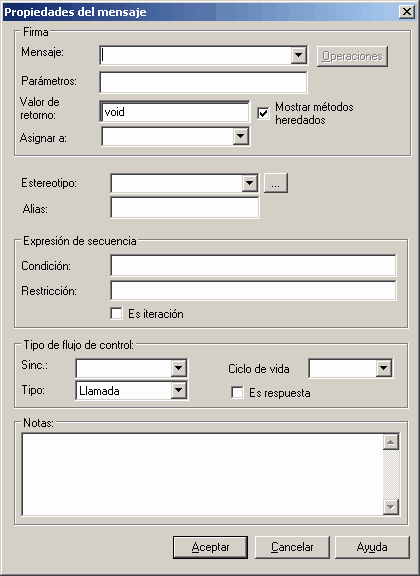
2. Para hacer que el mensaje seleccionado sea el inicio de un nuevo grupo, seleccione la casilla Iniciar un grupo nuevo.
3. Haga clic en el botón Aceptar para guardar los cambios.
Para re-ordenar los mensajes, proceda con los siguientes pasos:
1. Seleccione la opción de menú Diagrama | Secuenciar Mensajes de Comunicaciones. Se abre la ventana Mensajes de comunicaciones.
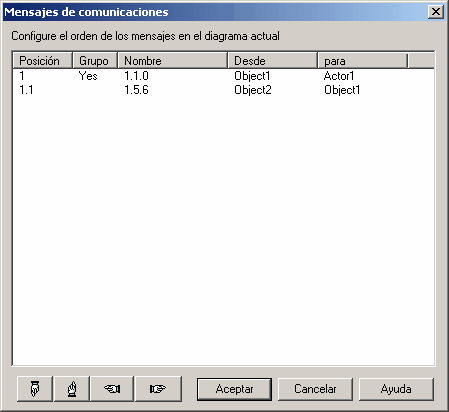
2. Seleccione el mensaje que desee mover, y muévalo hacia arriba o hacia abajo en la secuencia usando los íconos de las manos. Repita esto hasta que la secuencia cumpla con sus requisitos.
3. Haga clic en el botón Aceptar para guardar los cambios.
| • | Mensaje (Comunicación) |
Tenga en cuenta: Los diagramas de Comunicación se conocían como diagramas de Colaboración en el UML 1.4.